Hoe Viber-berichten en -contactpersonen van een iPhone te herstellen

Als uw iPhone is gestolen of kapot is, of als u uw gegevens bent kwijtgeraakt, is er een handige manier om uw Viber-berichten te extraheren en te herstellen.
Veel gebruikers vinden Viber een van de beste apps voor berichten, video-oproepen of groepschats. Viber heeft meer dan 600 miljoen gebruikers: als jij een van hen bent en je hebt per ongeluk je Viber-berichten verwijderd of verloren, lees dan verder en volg deze eenvoudige stappen om Viber-berichten uit je back-upbestanden te extraheren.
Hoe verwijderde of verloren Viber-berichten uit een iPhone-back-up te extraheren
Hier is een gids voor het ophalen van Viber-berichten van uw iPhone-back-up met iPhone Backup Extractor:
- Stap 1. Installeer iPhone Backup Extractor
- Stap 2. Richt iPhone Backup Extractor op uw iTunes-back-up of iCloud-account
- Stap 3. Bekijk en extraheer Viber-berichten
Je hebt nodig:
- Een iCloud- of iTunes-back-up om van te herstellen
- iPhone Backup Extractor voor macOS of Windows
Haal Viber-berichten op van een iPhone-back-up
Voordat je begint, moet je ervoor zorgen dat je een iCloud- of iTunes-back-up hebt opgeslagen voordat je je Viber-berichten hebt verloren of verwijderd.
Stap 1. Download en installeer iPhone Backup Extractor
Je kunt iPhone Backup Extractor hier downloaden en het werkt op macOS en Windows. De app ondersteunt altijd de nieuwste versie van iOS.
Stap 2. Selecteer de back-up of iCloud-account waarvan u uw Viber-chatgeschiedenis wilt herstellen
U kunt een iCloud- of iTunes-back-up selecteren:
Voor iCloud: klik op de knop + of op "Klik hier om een iCloud-back-up toe te voegen". U moet uw iCloud-inloggegevens invoeren.
Voor iTunes: iPhone Backup Extractor leest automatisch alle back-ups in de standaardmap. Als uw back-ups op een andere locatie worden opgeslagen, moet u de map toevoegen door op de knop + klikken of op "Klik hier om een iTunes-back-up toe te voegen". U moet uw back-upwachtwoord opgeven om gecodeerde back-ups te kunnen lezen.

Stap 3. Bekijk en extraheer Viber-berichten
Afhankelijk van wat u uit uw back-up wilt halen, hebt u 3 opties:
Als u een voorbeeld van de Viber-gesprekkenlijst wilt bekijken vanuit de back-up, kiest u in het rechtervenster "Preview". Als u slechts enkele berichten wilt herstellen, kunt u deze controleren en op "Uitpakken" klikken.
U moet kiezen tussen CSV- en HTML-bestandstypen (CSV slaat ze allemaal op in één tekstbestand, terwijl HTML ze opslaat in afzonderlijke bestanden waar u de afbeeldingen kunt zien). Kies een locatie om de bestanden op te slaan, klik op "OK" wanneer het bericht "Extractie succesvol" verschijnt - en dat is alles!
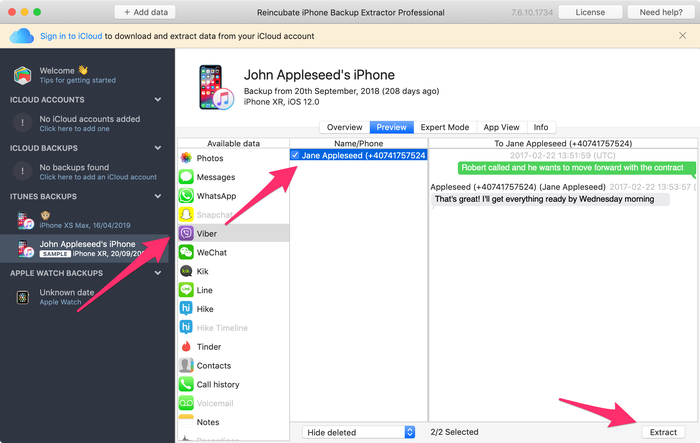
Als je volledige Viber-bestanden wilt uitpakken, ga je in het rechtervenster naar App View → Viber → All messages . Kies de locatie waar u de gegevens wilt opslaan en nadat de "Extraction succesvol" verschijnt, klik op "OK".
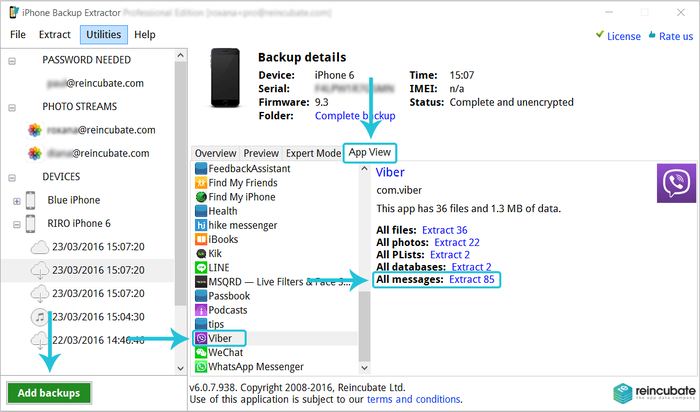
Als je het Viber-chatarchief al hebt uitgepakt en je wilt het converteren naar een HTML- of CSV-bestand, ga dan naar "Bestand" en je hebt twee opties: "Converteer Viber DB naar HTML" of naar CSV. Kies de Viber-database die u wilt converteren en klik op "Openen", selecteer de locatie waar u het nieuwe bestand wilt opslaan en klik op "OK".

Als je vragen hebt of hulp nodig hebt, helpen we je graag. Neem contact op met ons ondersteuningsteam via livechat op deze site of per e-mail . Hoe heeft deze zelfstudie voor u gewerkt? We horen graag je verhaal!
Hoe Viber-contacten uit een iPhone-back-up te extraheren
Bent u op zoek naar een manier om uw Viber-contacten uit een iPhone te extraheren? We hebben goed nieuws voor u: u bent op de juiste plaats! In slechts enkele minuten leert u hoe u uw Viber-contacten kunt herstellen vanaf de iPhone-back-up.
Er zijn twee stappen om dit te bereiken:
- Identificeer en pak de database uit waar de contacten worden opgeslagen
- Converteer de database-inhoud naar een leesbaar formaat
Stap 1: Identificeer en pak de database uit de back-up
Volg de volgende stappen om het herstel van Viber-contacten vanaf een Apple-apparaat te starten:
- Download iPhone Backup Extractor en installeer het op uw computer. Je moet kiezen tussen Mac en Windows , afhankelijk van je besturingssysteem.
Nadat u uw iTunes- of iCloud-back-up hebt in iPhone Backup Extractor, voordat u op "Expert-modus" klikt. Ga naar
Application Domain→com.viber→Documents→Contacts.data, klik op "Extract" en kies de map waarin u de database wilt uitpakken.![Viber-contacten en oproepgeschiedenis extraheren Extracting Viber contacts & call history]()
Viber-contacten en oproepgeschiedenis extraheren
Viber-contacten worden opgeslagen in het bestand Contacts.data .
Dat is het! Nu hebt u de database van de Viber-contacten uitgepakt op uw computer. Laten we naar de volgende stap gaan.
Stap 2: Converteer de uitgepakte database-inhoud in een leesbaar formaat
Om de gegevens uit de Contacts.data database te krijgen, hebt u een tool nodig die de inhoud van dit SQLite-bestand kan lezen. We hebben hier een document over het kiezen van de juiste SQLite-tool. Onze onderstaande instructies gaan ervan uit dat u "SQLite Manager" gebruikt.
Ga als volgt te werk om de Viber-contacten te extraheren:
Open SQLite Manager en klik op
Database→DatabaseConnect databasevanuit het hoofdmenu en ga naar de map waarin het bestandContacts.datais opgeslagen.![Open de Viber-contactendatabase Open the Viber contacts database]()
Open de Viber-contactendatabase Wijzig de bestandsextensie van
.sqlitein "Alle bestanden" in SQLite Manager en selecteer vervolgens het bestandContacts.data.![Selecteer "Alle bestanden" in het geopende dialoogvenster Select "All files" in the open dialog]()
Selecteer "Alle bestanden" in het geopende dialoogvenster Zodra de database is geopend, klikt u op
ZABCONTACTen selecteert u vervolgens het tabblad "Bladeren en zoeken". Je ziet de Viber-contacten in de database. De contacten zijn beschikbaar in twee afzonderlijke kolommen:ZMAINNAMEenZSUFFIXNAME(naam en achternaam).![De Viber-contactendatabase bekijken Viewing the Viber contacts database]()
De Viber-contactendatabase bekijken Je hebt nu twee opties:
Selecteer alle rijen, klik vervolgens rechts en kies "Kopieer rij (len) als CSV (MSExcel-compatibel)". Maak een afzonderlijk Excel-bestand, open het en plak de gekopieerde gegevens in de spreadsheet.
![Kopieer Viber-contacten Copy Viber contacts]()
Kopieer Viber-contacten Een andere optie is om de tabel te exporteren naar een
.CSVbestand. Om dit te doen, klikt u opTable→TableExportvanuit het hoofdmenu van SQLite Manager. Kies vervolgens het formaat van het bestand en bevestig de actie. U wordt gevraagd waar u de gegevens wilt opslaan. Nadat u de bestemmingsmap hebt bevestigd, wordt het.CSVbestand gegenereerd en op uw computer opgeslagen.![Viber-contacten kopiëren voordat ze in Excel worden geplakt Copying Viber contacts before pasting into Excel]()
Viber-contacten kopiëren voordat ze in Excel worden geplakt
Dat is het! Nu heb je alle Viber-contacten uit je iPhone gehaald.
Het aantal Viber-gebruikers is aanzienlijk toegenomen en momenteel zijn er wereldwijd meer dan 754 miljoen geregistreerde gebruikers. Als u een van hen bent, hopen we dat deze gids u heeft geholpen om de Viber-contacten van uw apparaat te herstellen.
Als u meer informatie over dit onderwerp nodig hebt, aarzel dan niet om contact op te nemen met ons ondersteuningsteam .
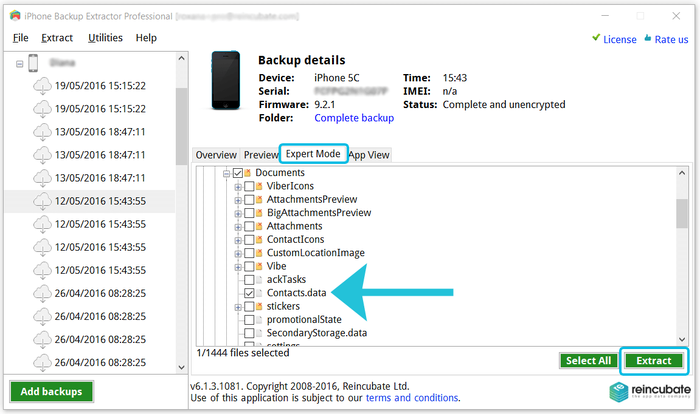
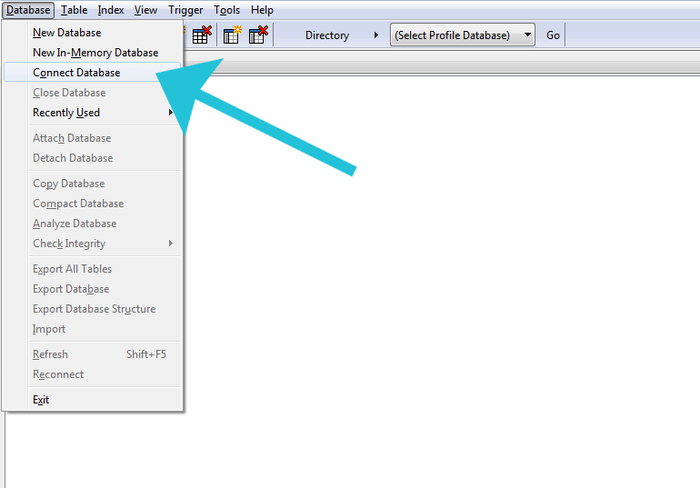
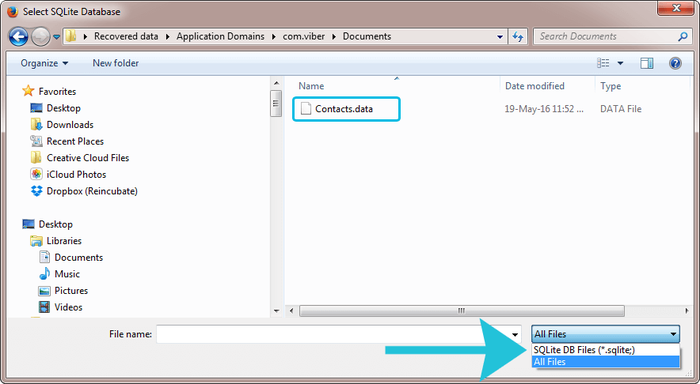
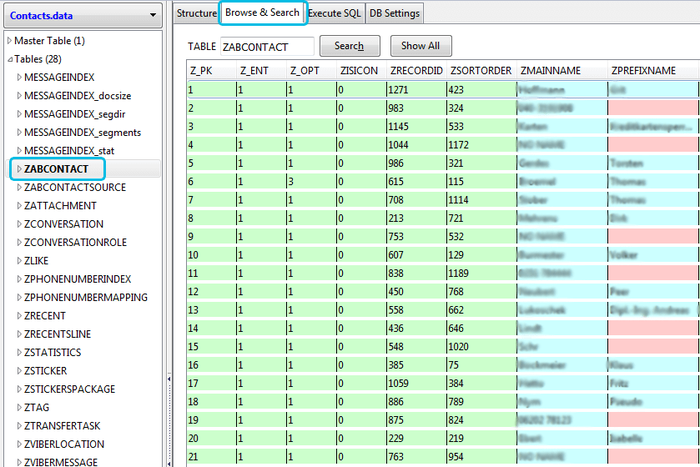
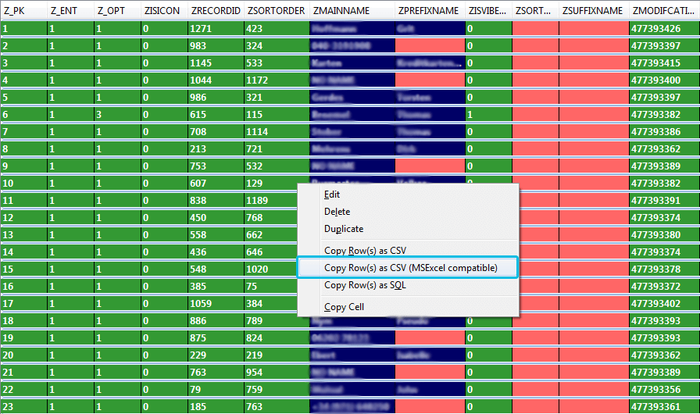
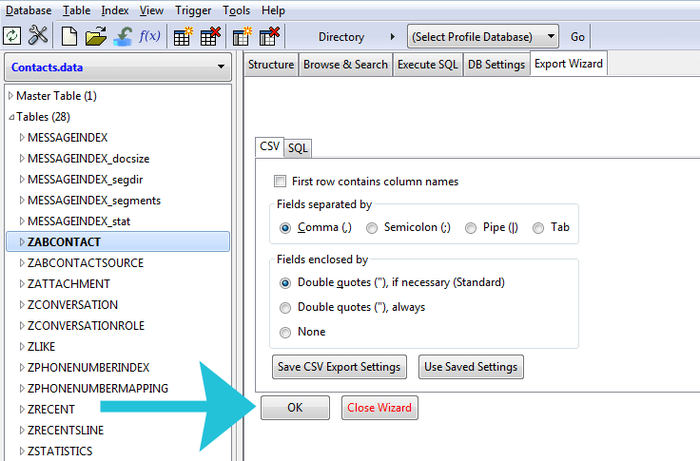



door Gerardo Gelmini
Ho dovuto ripristinare il mio e e quando ho scaricato il backup non c’era più l’app di Viber.
Sul mio pc Windows invece è ancora presente Viber con le ultimissime chat..... potete fare qualcosa? Grazie
antwoord door: Reincubate Support
Ciao Gerardo, grazie per aver commentato. Ti abbiamo inviato un'e-mail per vedere se possiamo aiutarti. 🙂